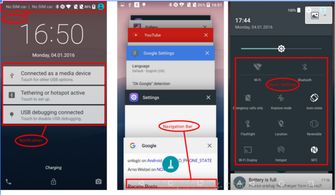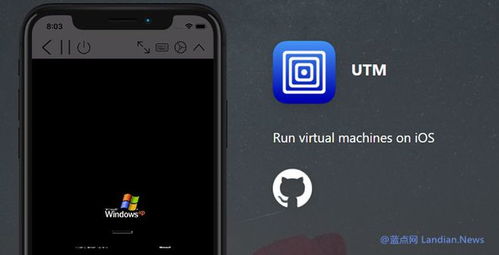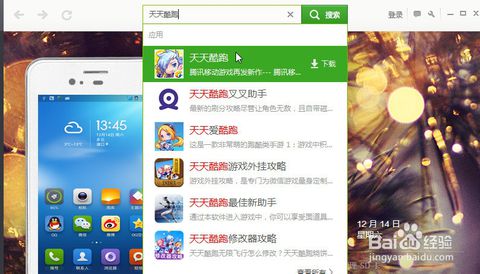- 时间:2025-02-11 12:43:19
- 浏览:
亲爱的电视迷们,你是否曾因为海信电视的系统卡顿、软件冲突或者想尝试更多有趣的安卓应用而烦恼呢?别担心,今天我要给你带来一个超级详细的攻略,让你轻松给海信电视重装安卓系统,让你的电视焕然一新!
一、重装安卓系统的必要性
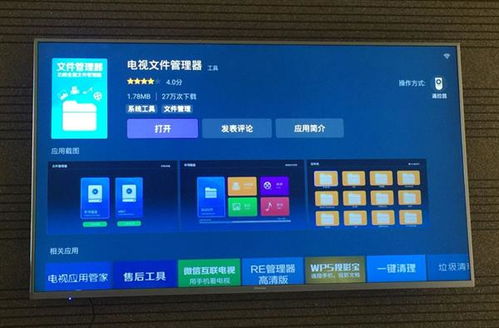
海信电视作为一款智能电视,搭载的安卓系统虽然功能强大,但长时间使用后,系统可能会出现卡顿、软件冲突等问题。这时,重装安卓系统就成了解决这些问题的最佳方案。重装系统后,你的电视将焕然一新,运行更加流畅,还能安装更多有趣的安卓应用。
二、重装安卓系统的准备工作

在开始重装安卓系统之前,我们需要做一些准备工作:
1. 备份重要数据:在重装系统之前,请确保备份好电视中的重要数据,如照片、视频、音乐等,以免丢失。
2. 准备U盘:找一个容量大于1GB的U盘,并格式化为FAT32格式。
3. 下载固件:从海信官方网站下载与你电视型号相匹配的固件文件。
三、重装安卓系统的具体步骤

1. 制作升级包:将下载好的固件文件解压,并将解压后的upgradeloader.pkg文件复制到U盘根目录。
2. 连接U盘:将U盘插入电视的USB接口。
3. 重启电视:关闭电视,然后按住设置按钮,同时打开电视电源。
4. 进入升级模式:电视开机后,会自动进入升级模式,此时无需进行任何操作。
5. 等待升级完成:电视会自动进行升级,整个过程大约需要8-20分钟。
6. 重启电视:升级完成后,电视会自动重启。
7. 恢复数据:重启后,请将备份的数据恢复到电视中。
四、注意事项
1. 确保U盘质量:在制作升级包时,请确保U盘质量良好,以免在升级过程中出现问题。
2. 选择正确的固件版本:在下载固件时,请确保选择与你电视型号相匹配的固件版本,否则可能会导致电视无法开机。
3. 耐心等待:在升级过程中,请耐心等待,不要随意操作电视。
4. 恢复数据:在重装系统后,请及时恢复备份的数据。
五、
通过以上步骤,你就可以轻松给海信电视重装安卓系统了。重装系统后,你的电视将焕然一新,运行更加流畅,还能安装更多有趣的安卓应用。希望这篇文章能帮助你解决重装安卓系统的问题,让你的海信电视焕发出新的活力!